Jak stworzyć historię na Facebooku

Historie na Facebooku mogą być bardzo zabawne do tworzenia. Oto jak możesz stworzyć historię na swoim urządzeniu z systemem Android i komputerze.

FaceTime został początkowo wprowadzony tylko dla użytkowników iPhone'a, iPada i komputerów Mac. Ale teraz możesz uczestniczyć w rozmowach FaceTime ze swojego telefonu z Androidem . Nadal nie masz możliwości rozpoczynania połączeń FaceTime z telefonu z Androidem. Ale przynajmniej możesz dołączyć do rozmowy FaceTime ze znajomymi.
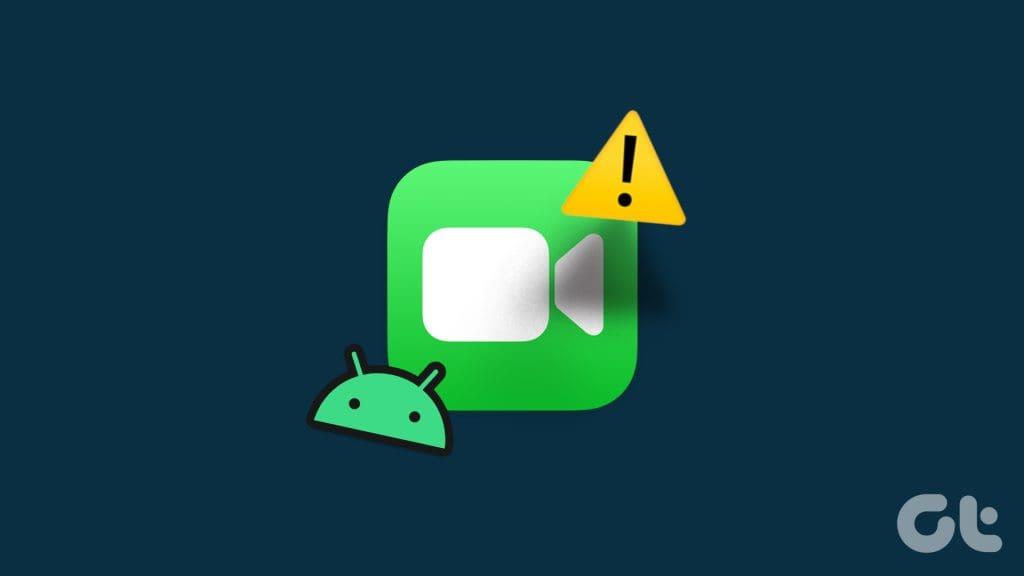
Niektórzy użytkownicy nie mogą korzystać z FaceTime i odbierać połączeń na swoich telefonach z Androidem. Jeśli ty również masz do czynienia z tym samym, oto najlepsze sposoby naprawienia problemu, który polega na tym, że FaceTime nie działa na Twoim telefonie z Androidem.
Ponieważ możesz odbierać połączenia FaceTime na telefonie z Androidem za pośrednictwem przeglądarki internetowej, powinieneś sprawdzić, czy uprawnienia do aparatu i mikrofonu są włączone. To pierwszy sposób na rozwiązanie problemu, gdy połączenia FaceTime w systemie Android nie działają.
Krok 1: Naciśnij i przytrzymaj ikonę przeglądarki internetowej na telefonie z Androidem i wybierz Informacje o aplikacji.

Krok 2: Stuknij w Uprawnienia.
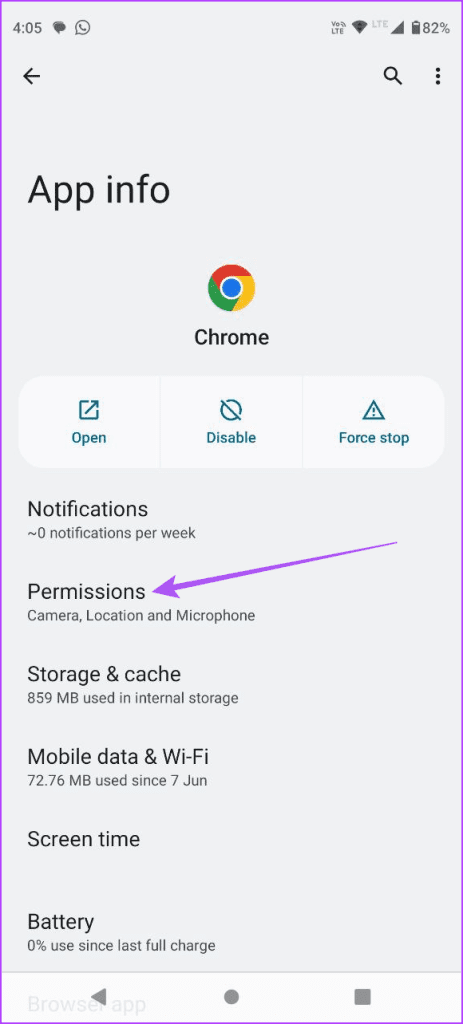
Krok 3: Wybierz opcję Kamera i mikrofon, aby sprawdzić, czy Twoja przeglądarka internetowa ma do nich dostęp.
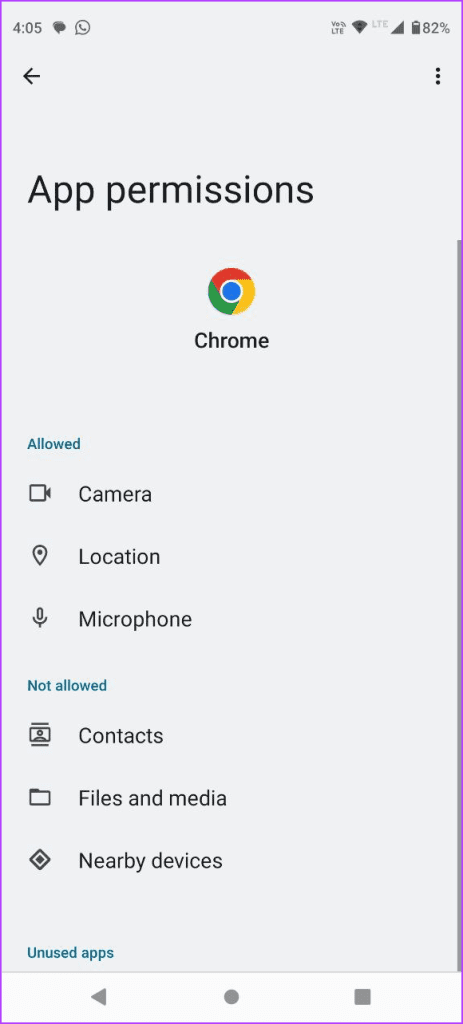
Krok 4: Zamknij informacje o aplikacji i sprawdź, czy problem został rozwiązany.
Możesz zapoznać się z naszym postem, jeśli mikrofon nie działa na Twoim telefonie z Androidem.
Jeśli nie możesz dołączać do rozmów FaceTime z urządzenia z systemem Android, sprawdź udostępniony Ci link do połączenia. Link do rozmowy FaceTime może po pewnym czasie wygasnąć. Możesz więc poprosić kontakt o kolejny link do połączenia.
Twój kontakt może wyciszyć prośby o dołączenie do rozmowy FaceTime. Gdy wyślesz prośbę o dołączenie do FaceTime z telefonu z Androidem, osoba kontaktowa musi ją zatwierdzić na Twoim iPhonie. Dlatego tę opcję należy wyłączyć, aby umożliwić odbieranie próśb o dołączenie do FaceTime.
Krok 1: Na iPhonie otwórz FaceTime.

Krok 2: Powtórz proces tworzenia łącza do połączenia FaceTime.
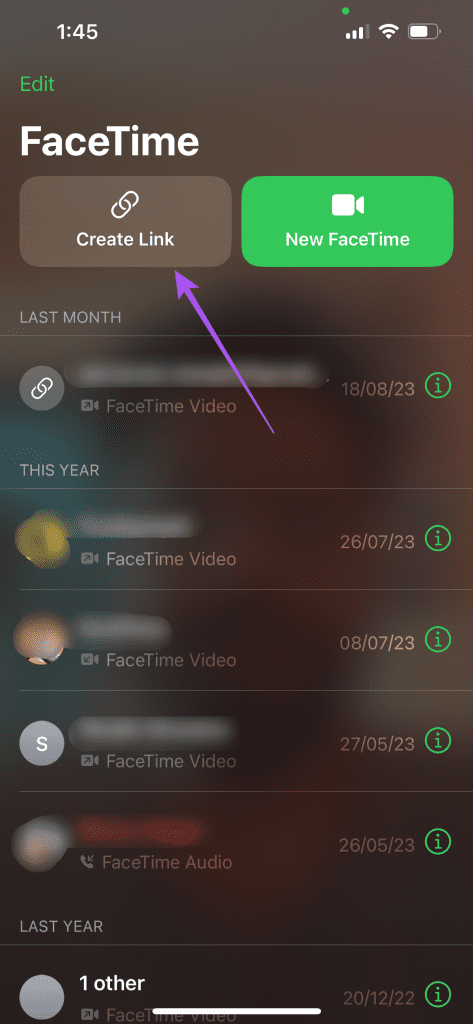
Krok 3: Stuknij ikonę Informacje w prawym górnym rogu ekranu FaceTime.
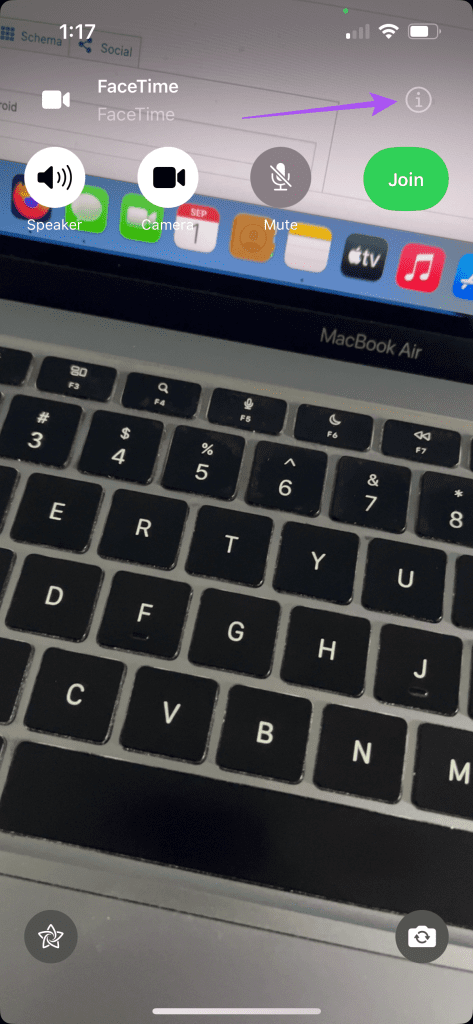
Krok 4: Upewnij się, że opcja Wycisz prośby o dołączenie jest wyłączona.
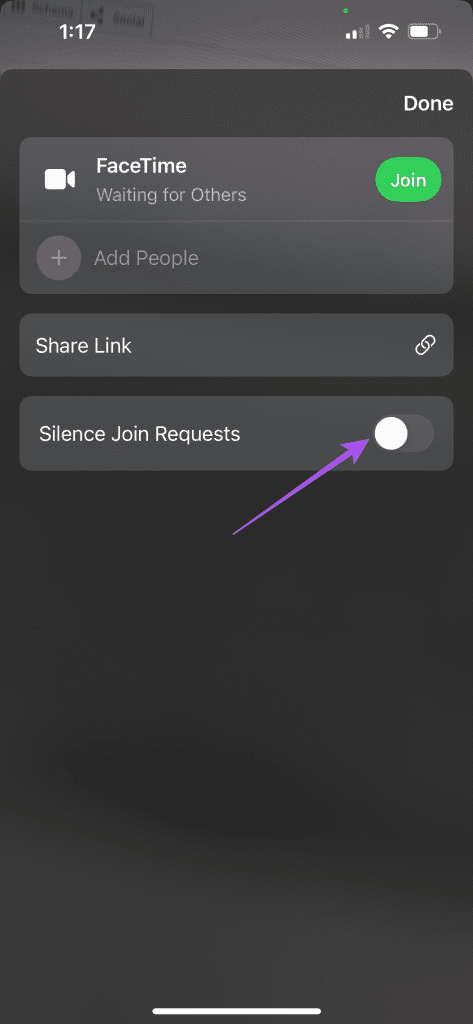
Krok 5: Spróbuj dołączyć do połączenia FaceTime z telefonu z Androidem i sprawdź, czy problem został rozwiązany.
Jeśli korzystasz ze starszej wersji przeglądarki internetowej na swoim telefonie z Androidem, sugerujemy aktualizację jej do najnowszej wersji. Zalecane jest także korzystanie z tej funkcji wyłącznie w przeglądarce Google Chrome i Microsoft Edge w systemie Android. Jeśli więc używasz innej przeglądarki, przełącz się na Chrome lub Edge.
Zaktualizuj Chrome na Androidzie
Zaktualizuj Edge'a na Androidzie
Jeśli łącze do połączeń FaceTime w dalszym ciągu nie działa na Twoim telefonie z Androidem, przyczyną może być problem z szybkością Internetu. Jeśli korzystasz z komórkowej transmisji danych, prędkość Internetu może nie być dobra w Twojej bieżącej lokalizacji. Sugerujemy przejście z komórkowej transmisji danych na Wi-Fi w telefonie z Androidem. Zapewni to stabilniejszą łączność z Internetem.
Jeśli masz router dwuzakresowy w domu lub w pobliżu, możesz przełączyć się z sieci Wi-Fi 2,5 GHz na 5 GHz. Znacząco poprawi to prędkość Internetu i nie spowoduje problemów z połączeniami FaceTime na telefonie z Androidem. Aby mieć pewność, wystarczy szybko przeprowadzić test prędkości .
Pamięć podręczna aplikacji przechowuje dane i preferencje z czasem zależnym od sposobu korzystania z aplikacji. Jeśli połączenia FaceTime w dalszym ciągu nie działają na Twoim telefonie z Androidem, sugerujemy wyczyszczenie pamięci podręcznej aplikacji przeglądarki internetowej. Po zastosowaniu tego rozwiązania będziesz musiał ponownie zalogować się do swoich kont online w tej przeglądarce internetowej.
Krok 1: Naciśnij długo ikonę aplikacji przeglądarki internetowej i wybierz Informacje o aplikacji na telefonie z Androidem.

Krok 2: Wybierz Pamięć podręczna i dotknij Wyczyść pamięć podręczną.
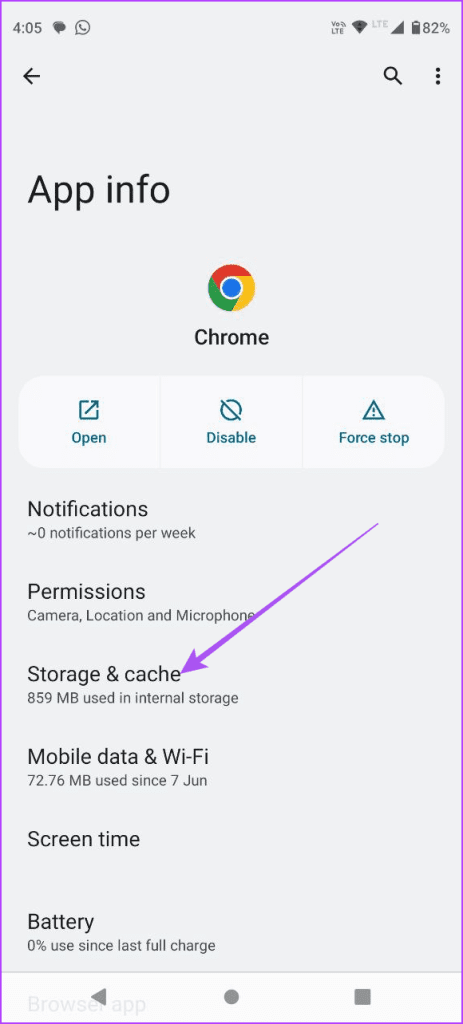
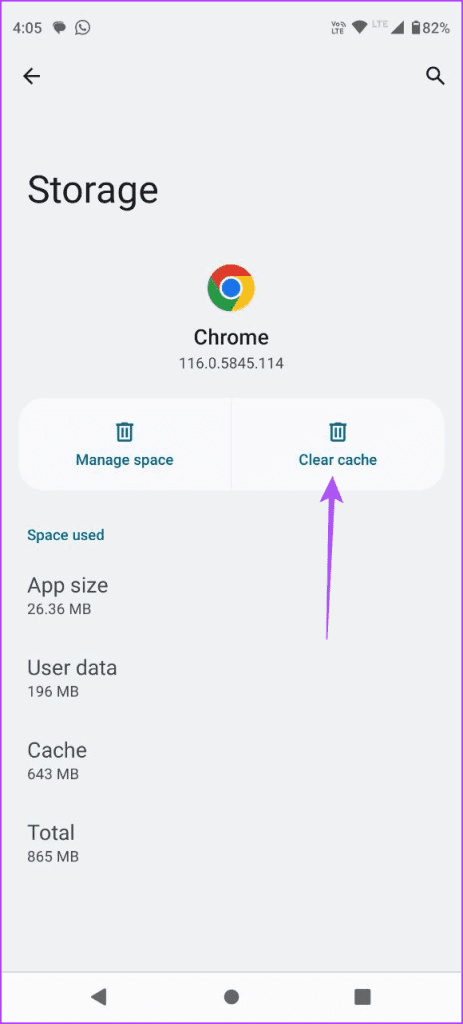
Krok 3: Zamknij informacje o aplikacji i sprawdź, czy problem został rozwiązany.
Ostatnią deską ratunku jest aktualizacja wersji systemu operacyjnego Android na urządzeniu mobilnym. Zapewni to większą stabilność i płynne działanie tej funkcji.
Krok 1: Otwórz Ustawienia na swoim telefonie z Androidem.
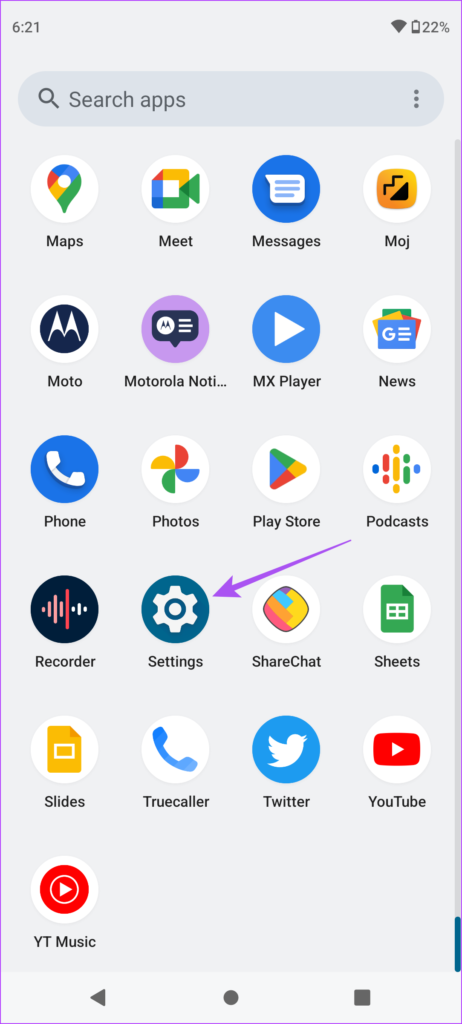
Krok 2: Przewiń w dół i wybierz Aktualizacja systemu. Następnie dotknij Sprawdź aktualizacje.
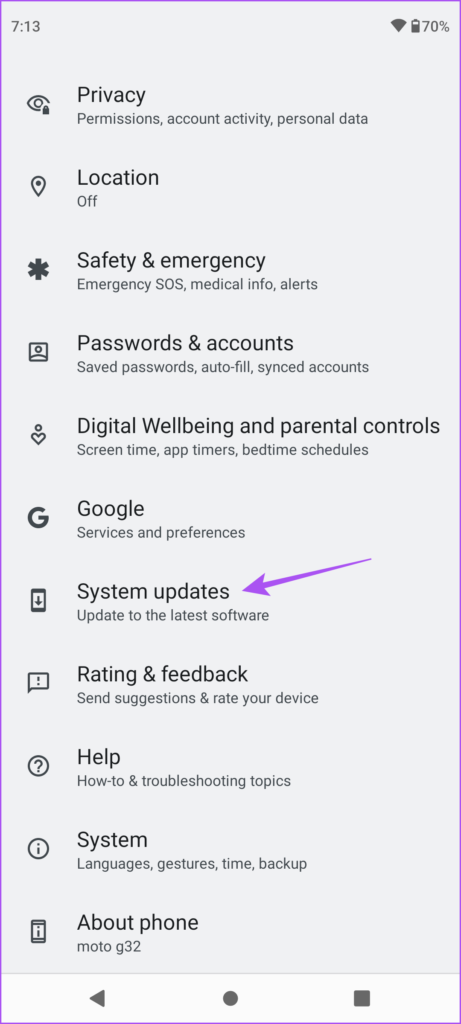
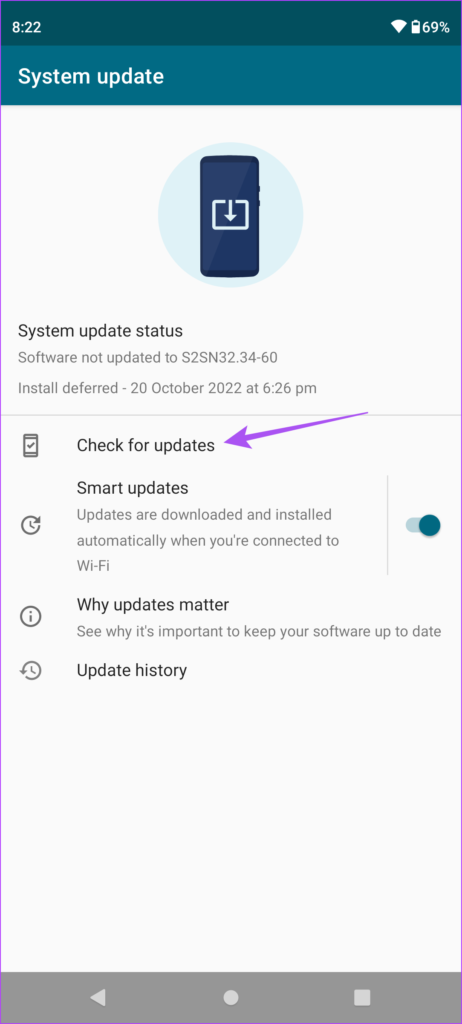
Krok 3: Jeśli aktualizacja jest dostępna, pobierz ją i zainstaluj.
Krok 4: Po zakończeniu sprawdź, czy problem został rozwiązany.
Te rozwiązania rozwiążą problem niedziałających połączeń FaceTime na Twoim telefonie z Androidem. Możesz także przeczytać nasz post, jeśli wiadomości audio nie działają w aplikacji Wiadomości na telefonie z Androidem .
Historie na Facebooku mogą być bardzo zabawne do tworzenia. Oto jak możesz stworzyć historię na swoim urządzeniu z systemem Android i komputerze.
Dowiedz się, jak wyłączyć irytujące automatyczne odtwarzanie wideo w Google Chrome i Mozilla Firefox za pomocą tego samouczka.
Rozwiąż problem, w którym Samsung Galaxy Tab S8 utknął na czarnym ekranie i nie włącza się.
Przeczytaj teraz, aby dowiedzieć się, jak usunąć muzykę i filmy z tabletów Amazon Fire i Fire HD, aby zwolnić miejsce, uporządkować lub poprawić wydajność.
Poradnik pokazujący dwa rozwiązania, jak na stałe uniemożliwić aplikacjom uruchamianie się przy starcie na urządzeniu z Androidem.
Ten poradnik pokazuje, jak przesyłać wiadomości tekstowe z urządzenia Android za pomocą aplikacji Google Messaging.
Masz Amazon Fire i chcesz zainstalować Google Chrome? Dowiedz się, jak zainstalować Google Chrome za pomocą pliku APK na urządzeniach Kindle.
Jak włączyć lub wyłączyć funkcje sprawdzania pisowni w systemie Android.
Kiedy Samsung zaprezentował nową linię tabletów flagowych, było na co czekać. Galaxy Tab S9 i S9+ przynoszą oczekiwane ulepszenia, a Samsung wprowadził także Galaxy Tab S9 Ultra.
Czy kochasz czytać eBooki na tabletach Amazon Kindle Fire? Dowiedz się, jak dodać notatki i podkreślać tekst w książce na Kindle Fire.






